Вы быстро найдёте нужные файлы в Windows 10, если понимаете, как это делать. CHIP расскажет, как это сделать разными способами.

Если вы не знаете, куда сохранили файл, лучше всего позволить Windows 10 «обыскать» всю систему. Для этого щелкните правой кнопкой меню «Пуск» и выберите пункт «Поиск», расположенный в нижней части меню. Теперь введите имя (или часть имени файла) в поле поиска.
 При активированной настройке приложения Cortana (можно активировать только в англоязычном и др. интерфейсах) «Показывать поле поиска», вы также можете ввести в нем требуемое имя файла.
При активированной настройке приложения Cortana (можно активировать только в англоязычном и др. интерфейсах) «Показывать поле поиска», вы также можете ввести в нем требуемое имя файла.
В качестве альтернативы вы можете вызвать в меню «Пуск» Проводник Windows и ограничить поиск отдельными разделами Windows.
Для этого выберите в левой части окна «Проводник», в разделе «Этот компьютер» соответствующий диск, кликните по нему дважды. Затем введите в правой верхней части окна имя «потерянного» файла.
 Если вы предполагаете, что файл находится в определённой папке, дополнительно ограничьте область поиска, перейдя в эту папку. В верхнем правом углу каждой папки Windows также есть поле, в которое можно ввести имя (или первые буквы имени) файла.
Если вы предполагаете, что файл находится в определённой папке, дополнительно ограничьте область поиска, перейдя в эту папку. В верхнем правом углу каждой папки Windows также есть поле, в которое можно ввести имя (или первые буквы имени) файла.

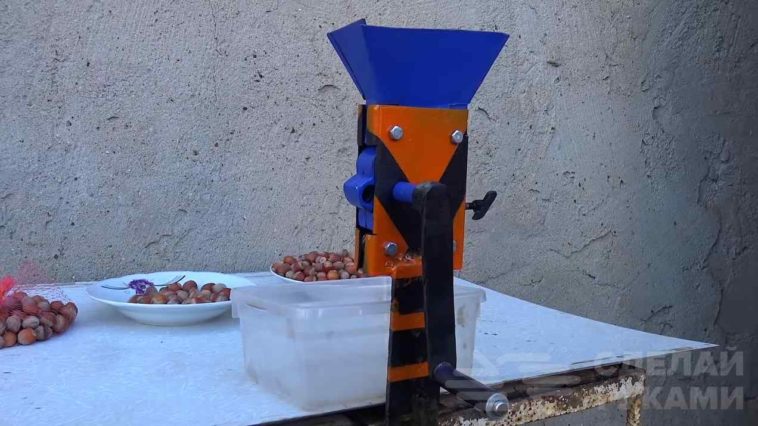


 Какие секреты открыли руины ацтекского дворца, найденные во время ремонта здания в Мехико
Какие секреты открыли руины ацтекского дворца, найденные во время ремонта здания в Мехико